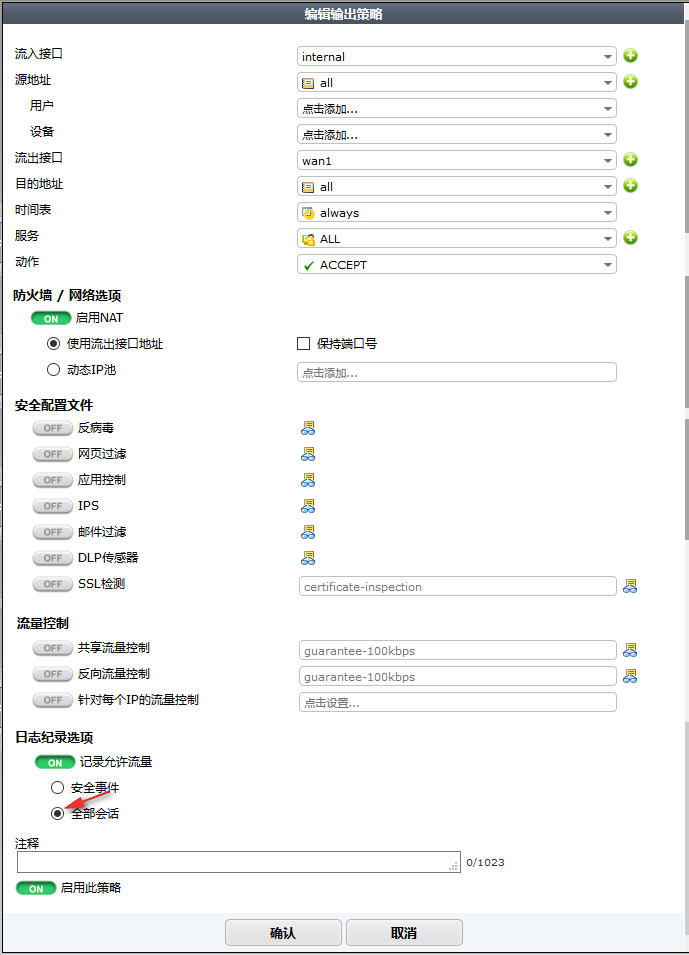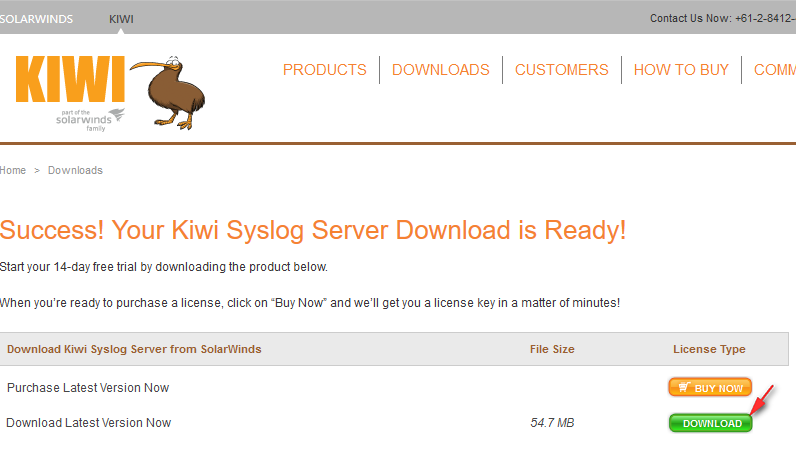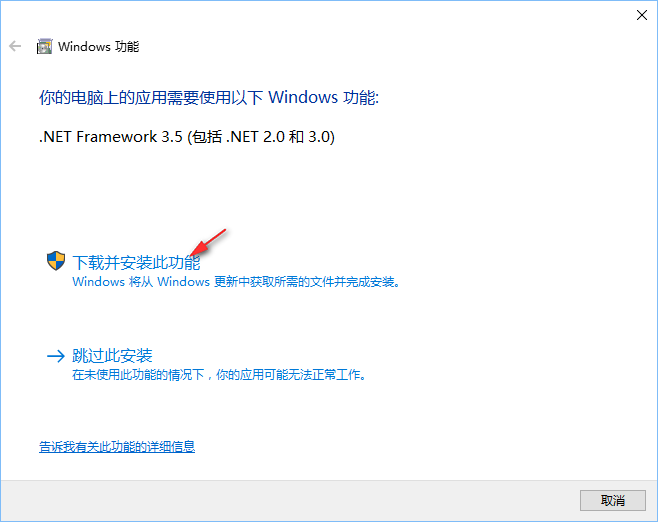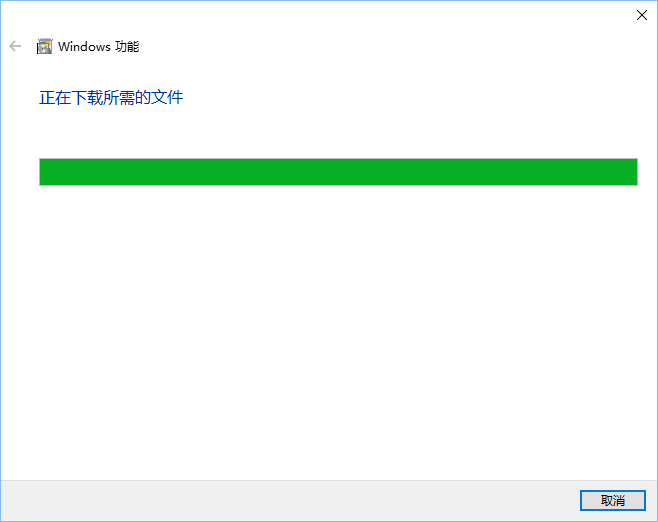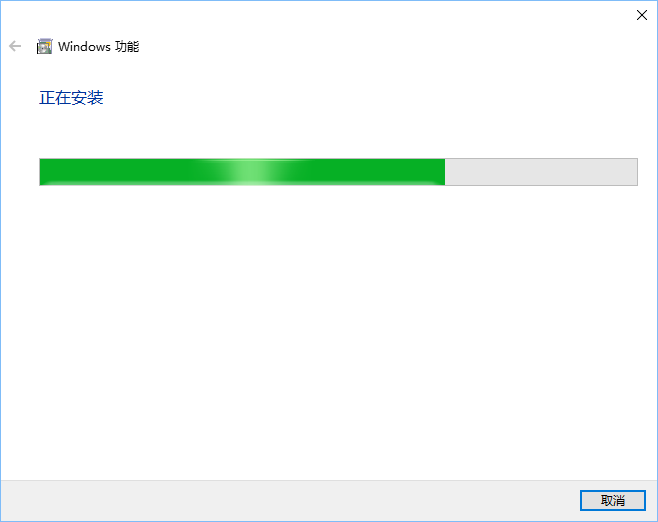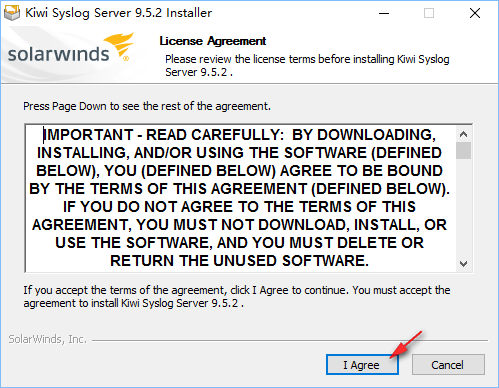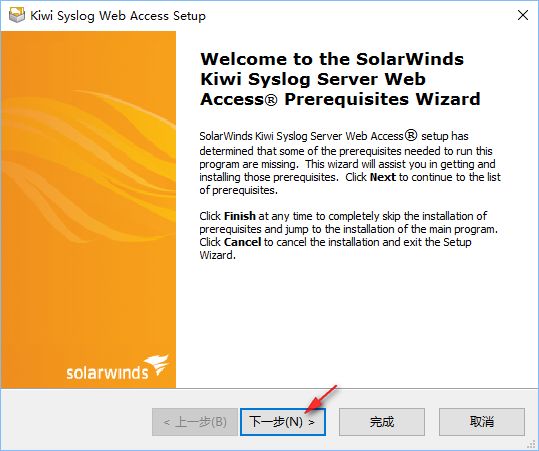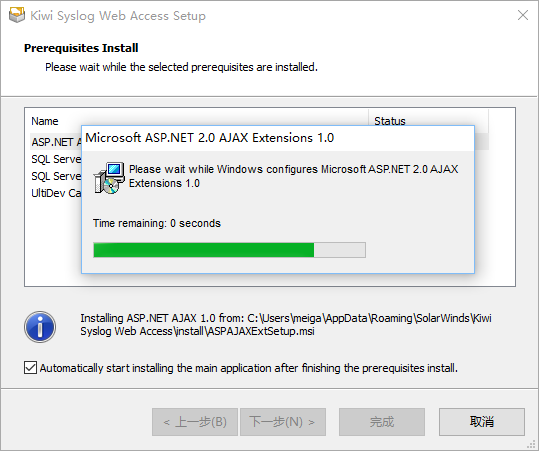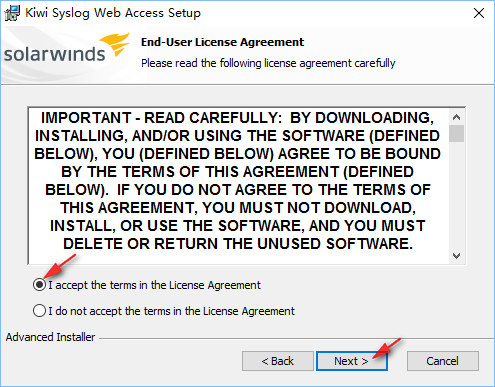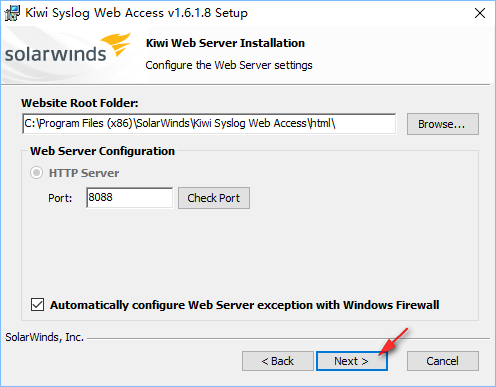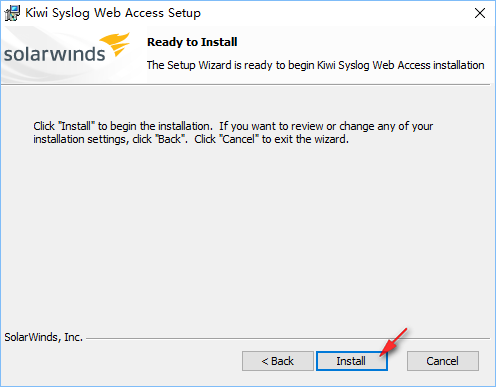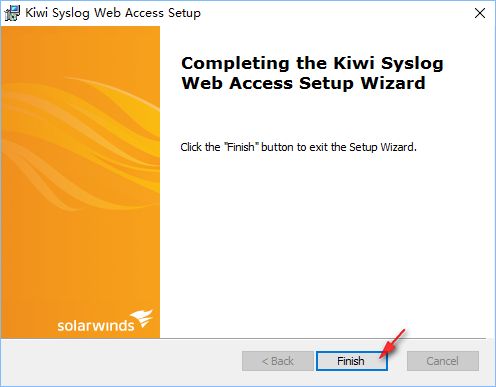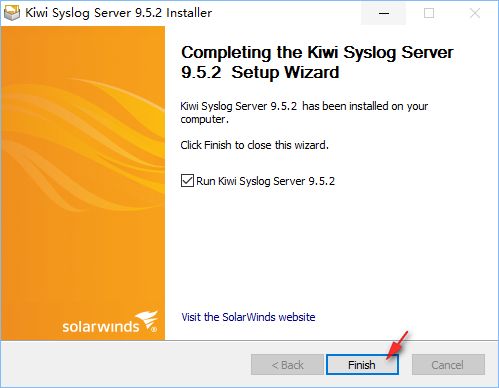F-I4. 将日志保存到服务器上 ❀ 飞塔 (Fortinet) 防火墙
【简介】中高端的飞塔防火墙通常本身都会自带硬盘,用来保存日志等信息,而低端防火墙的日志默认保存在内存,重启日志就会丢失。为了能够保存长时间的日志,可以将日志存放于 FortiAnalyzer 等专用日志设备或 FortiCloud 云空间上,但这个都需要增加投入。还有一个办法就是将一台电脑配置成Syslog日志服务器,日志上传到日志服务器中。
![]() 记录日志
记录日志
通常在策略中打开日志记录选项,这样就会产生日志。
① 在策略中启动日志纪录,选择全部会话,这样很快可以看到每个会话都会产生日志记录。
② 选择菜单【日志与报告】-【日志配置】-【日志设置】,可以看到日志保存方式默认为内存,选择安送日志到Syslog,在服务器地址里输入Syslog日志服务器的IP地址。
![]() 什么是 Syslog
什么是 Syslog
在 Unix 类操作系统上,syslog 广泛应用于系统日志。syslog 日志消息既可以记录在本地文件中,也可以通过网络发送到接收 syslog 的服务器。接收 syslog 的服务器可以对多个设备的 syslog 消息进行统一的存储,或者解析其中的内容做相应的处理。
完整的 syslog 日志中包含产生日志的程序模块(Facility)、严重性(Severity或 Level)、时间、主机名或IP、进程名、进程ID和正文。在 Unix 类操作系统上,能够按Facility 和 Severity 的组合来决定什么样的日志消息是否需要记录,记录到什么地方,是否需要发送到一个接收 syslog 的服务器等。由于 syslog 简单而灵活的特性,syslog 不再仅限于 Unix 类主机的日志记录,任何需要记录和发送日志的场景,都可能会使用 syslog。
什么是 Kiwi Syslog ServerKiwi Syslog Server 提供市场上最值得信赖的基于 Windows 的 syslog 服务器解决方案。产品的安装与配置非常简单,提供功能丰富的解决方案来接收、记录、显示并转发各种网络设备(例如路由器、交换机、防火墙、Unix 主机以及其它启用 syslog 的设备)的 syslog 消息。
它可以接收并管理网络设备中的 syslog 消息;同时显示多个窗口中的 syslog 消息;按主机名称、主机 IP 地址、优先级、消息文本关键字或时间来过滤消息;提供基于消息内容、消息量或元数据的高级警报;自动执行基于警报的操作,包括发送邮件、转发消息、触发声音警报、发送 SNMP 陷阱消息与寻呼 IT 人员;生成趋势分析图表与电子邮件;syslog 流量统计等等。
Kiwi Syslog Server 下载登录官网 www.kiwisyslog.com,可以下载最新版的 Kiwi Syslog Server 试用版本 v9.5。
① 进入官网首页,就可以看到试用版下载页面。点击FREE TRIAL图标。
② 输入常规信息,点击下载按钮。
③ 可以看到14天测试版,点击下载按钮。
④ 下载后的文件是个压缩文件。
⑤ 解开压缩文件得到一个安装文件。
Kiwi Syslog Server 安装 — .NET
双击解压缩后得到的安装文件。
① 由于 Kiwi Syslog Server 需要 .NET 运行环境的支持,所以首先会确认系统是否已经安装 .NET,如果没有提示需要先安装 .NET。
② 下载 .NET 的安装文件。
③ 安装.NET。
④ 安装后显示已经安装成功,点击关闭,然后就没有然后了。。。。。
Kiwi Syslog Server 安装
再次双击解压缩后得到的安装文件。
① 首先出现的是Kiwi Syslog Server 的版权提示,点击 I Agree。
② 这里默认将Kiwi Syslog Server 作为一个服务来安装,点击 Next 。
③ 默认使用本地的系统帐号,就不再新建帐号了,点击 Next 。
④ 默认安装 Kiwi Syslog Web 访问工具,点击 Next 。
⑤ 选择建立的快捷方式,这里也保留默认,点击 Next 。
⑥ 选择安装的目录,保留默认,点击 Install 。
⑦ 开始安装拷贝文件 。
![]() 安装Kiwi Syslog Web Access
安装Kiwi Syslog Web Access
前面默认选择了安装 Kiwi Syslog Web Access,拷贝过程中就跳到这个介面了 。
① 首先出现的是设置 Kiwi Syslog Web Access 向导,点击下一步。
② 提示除了需要安装.NET之外,还有 ASP.NET、SQL Server 等需要安装,点击下一步。
③ 安装 ASP.NET,时间会比较长,耐心等待。
④ 安装其它必须要的文件,后面三个文件安装比较快。
配置Kiwi Syslog Web Access
安装发 Kiwi Syslog Web Access 后,就进入设置向导了 。 ① 出现 Kiwi Syslog Web Access 设置向导提示,点击 Next 。
② 选择 I accept 遵守版权说明,点击 Next 。
③ 默认建立快捷方式,点击 Next 。
④ 默认安装目录,点击 Next 。
⑤ 默认浏览设置,点击 Next 。
⑥ 设置管理员帐号密码,点击 Next 。
⑦ 设置完成,点击 Install 。
⑧ 拷贝安装文件 。
⑨ Kiwi Syslog Web Access 安装完成。
![]() 启动 Kiwi Syslog Server
启动 Kiwi Syslog Server
① 点击 Finish ,同时也启动 Kiwi Syslog Server 。
② 出现一个免费使用14天的提示。
③ 由于飞塔防火墙已经设置了Syslog,输入了这台电脑的IP地址,在窗口就可以看到不断出现的日志信息。说明防火墙的日志传到这台电脑上来了。
④ 日志保存于Syslogd下的logs子目录里,以日为单位。
于
⑤ 在桌面上打开Kiwi Syslog Web Access。
⑥ 输入管理员帐号和密码。
⑦ 就可以操作更多日志信息了。